※本ページはプロモーションが含まれています

グラフィックデザインに興味を持ち始めたばかりの方や、「グラフィック デザイン 初心者 パソコン」と検索して情報を集めている方の多くが、最初に直面するのが「何から始めればいいのか」「どんなパソコンを選べばいいのか」という悩みです。
この記事では、「グラフィックデザイン初心者は何から始めればいいですか?」という疑問に答えながら、実際の制作で必要となるデザインツールや作業環境についてもわかりやすく解説していきます。
あわせて、グラフィックデザイナーにおすすめのパソコンや、Windows・Macを問わずクリエイター向けPCとはどんなPCなのか、選び方の基準や注意点についても詳しく紹介します。
特に「グラフィックデザイナー パソコン スペック」や「グラフィックデザイナー ノートパソコン」などの情報を探している方に向けて、初心者でも失敗しにくいモデル選定のポイントも押さえています。
さらに、Web制作に取り組む方へ向けた「webデザイン 初心者 パソコン」や「webデザイナー 未経験 パソコン おすすめ」などのニーズに対応し、人気の「webデザイナー ノートパソコン 人気」モデルもピックアップしました。
「Webデザイナー向けのパソコンの相場は?」といった価格面の不安や、「Webデザインを学ぶのにOfficeは必要ですか?」といった素朴な疑問にも触れ、入門者が安心してスタートできるよう構成しています。
この1記事で、グラフィックデザインとパソコン選びの基礎がしっかり理解できるはずです。あなたの第一歩を、確かな知識で後押しします。
- グラフィックデザイン初心者が最初に取り組むべき学習方法
- パソコン選びで重視すべきスペックやポイント
- 初心者から使えるおすすめパソコンの具体例
- Webデザイン学習に必要な周辺ソフトや費用感
グラフィックデザイン初心者に最適なパソコンとは
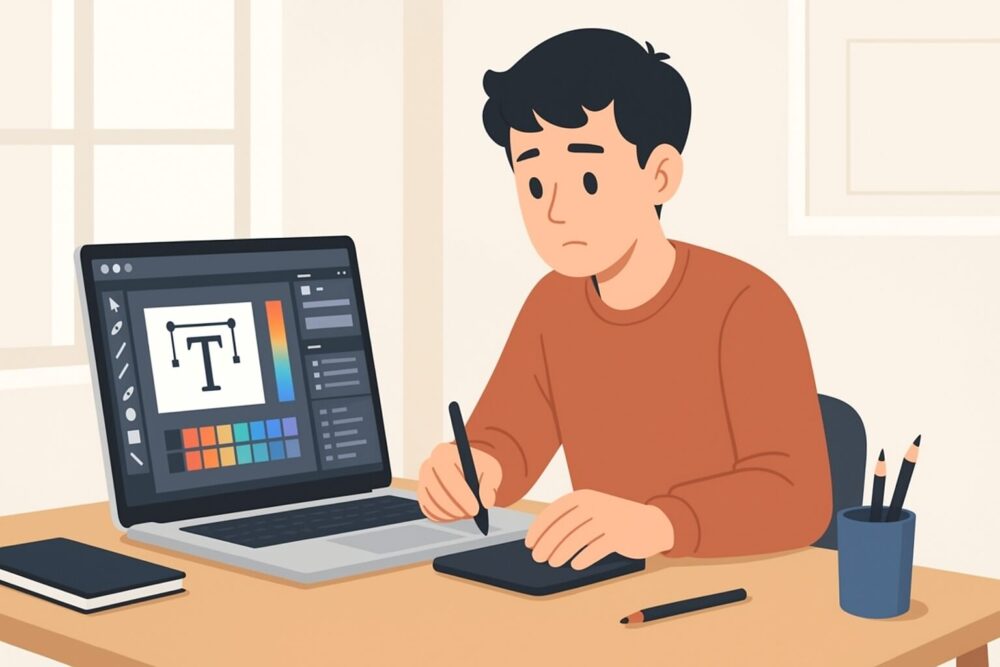
- グラフィックデザイン初心者は何から始めればいいですか?
- グラフィックデザイナーにおすすめのパソコン
- グラフィックデザイナー向けパソコンの必要スペック
- グラフィックデザイナーに人気のMacモデル
- グラフィックデザイナーに最適なノートパソコン
グラフィックデザイン初心者は何から始めればいいですか?
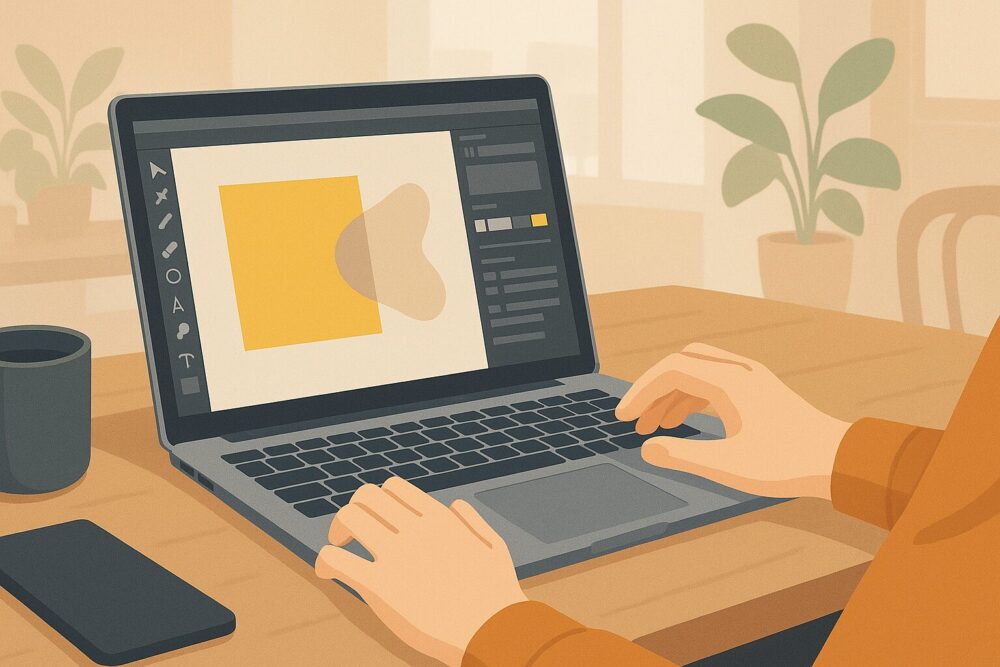
まずは「デザインに触れること」と「基本ツールの操作に慣れること」から始めるのがおすすめです。
最初にやるべきことは、バナーやWebサイトの模写です。これは既存のデザインをそのまま再現する練習で、プロの構成や配色、文字の使い方などを実際に真似しながら学ぶことができます。たとえば、Figmaという無料で使えるデザインツールを使い、広告バナーを模写するだけでもデザインの基礎が自然と身につきます。
次に、FigmaやAdobe Illustrator、Photoshopといったデザインソフトをインストールし、基本操作を覚えましょう。多くの初心者は、ツールの使い方を完璧に覚えてから制作を始めようとしますが、実際には作業を進めながら覚えるほうが効率的です。
ただし、最初から高機能なソフトをすべて使いこなす必要はありません。まずは一つのツールに集中し、基本的な機能だけを繰り返し使うことで、無理なくスキルアップできます。
一方で、いきなり難易度の高いデザインに挑戦すると挫折しやすくなるため、難易度は段階的に上げることが大切です。たとえば、バナー制作 → LP模写 → オリジナル制作という順序で進めると、達成感を得ながら続けやすくなります。
このように、模写と基本ツールの習得から始めることで、着実にステップアップすることができます。特別なセンスや経験がなくても、正しい順序で取り組めば、誰でもグラフィックデザインを習得できます。
グラフィックデザイナーにおすすめのパソコン
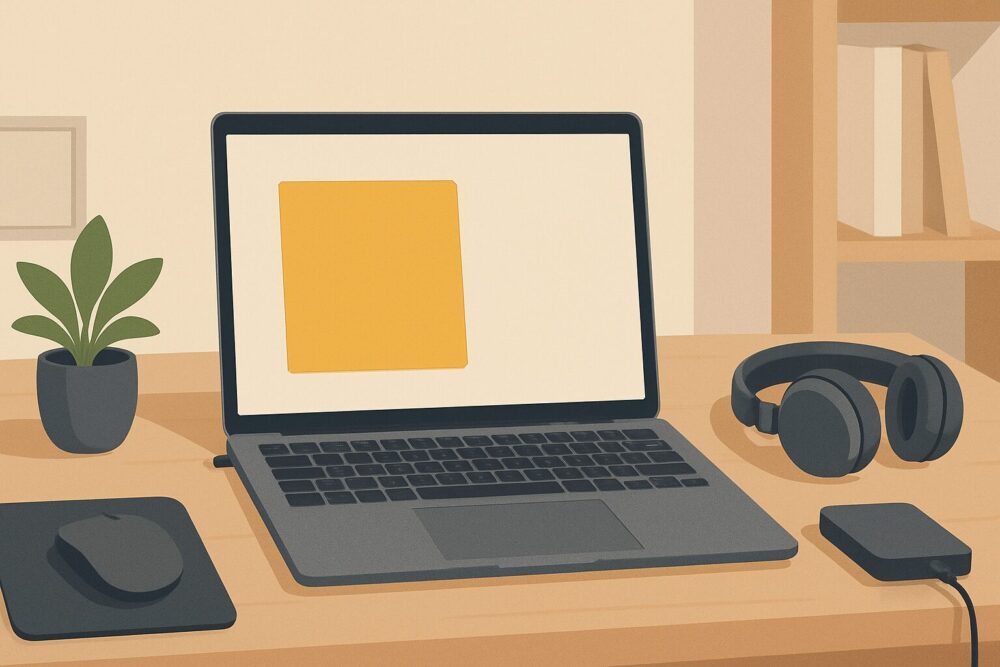
グラフィックデザイナーには、処理性能が高く、安定した動作が期待できるパソコンが適しています。
中でも「Apple MacBook Air M2」や「DAIV Z4-I7I01SR-A」などは、初級者からプロまで幅広く支持されているモデルです。これらの機種は、画像編集やIllustrator・Photoshopといった重めのデザインソフトを動かす際にもスムーズに作業できます。
MacBook Air M2は、持ち運びしやすくデザインも洗練されているため、クリエイターに好まれる傾向があります。M2チップ搭載により動作が速く、作業中のストレスも少ないでしょう。特に、他のApple製品(iPhoneやiPadなど)との連携がしやすいため、Appleユーザーにとっては使い勝手が良好です。
一方、Windows派にはDAIV Z4-I7I01SR-Aが人気です。1kg未満という軽量さでありながら、Core i7と16GBメモリを搭載しており、屋外作業にも最適です。高いパフォーマンスを求める方にぴったりのモデルです。
ただし、これらのモデルは価格がやや高めであるため、コストを抑えたい方には「HP envy x360 14」や「Dell Inspiron 15」など、バランスの取れた選択肢もあります。どちらもWebデザインに必要なスペックを満たしつつ、予算に優しいのが魅力です。
なお、選ぶ際にはスペックの確認が重要です。メモリは最低でも16GB、ストレージはSSD512GB以上が望ましく、CPUも中堅以上の性能(Core i5、M1以上など)があると安心です。
このように、パソコン選びでは「何を重視するか」によって最適なモデルが変わります。用途やライフスタイルに合わせた選択が、快適な制作環境につながります。
グラフィックデザイナー向けパソコンの必要スペック
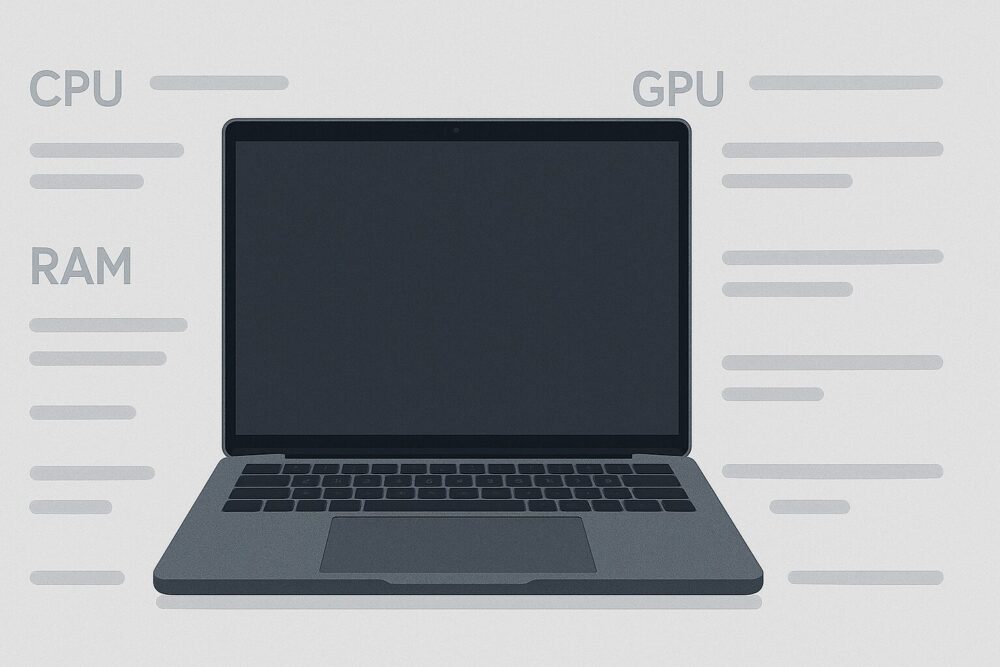
グラフィックデザインの作業には、高い処理性能と安定性を備えたパソコンが欠かせません。作業効率を左右する主なスペックには「CPU」「メモリ」「ストレージ」「グラフィック性能」の4点が挙げられます。
まずCPUについてですが、画像処理や複数のアプリを同時に動かす機会が多いため、少なくともIntel Core i5、またはApple M1以上の性能が求められます。これにより、ソフトの起動や操作がスムーズになり、作業中のフリーズを防ぐことができます。
次に、メモリは16GB以上を推奨します。特にPhotoshopやIllustratorを同時に使う場面では、8GBではメモリ不足になるケースが多く、動作の遅延につながります。快適な作業環境を維持するためにも、最初から余裕のある容量を選んでおくことが重要です。
ストレージはSSDの512GB以上が理想的です。デザインファイルはサイズが大きくなりやすいため、容量の少ないストレージではすぐに限界が来てしまいます。また、HDDと比較すると、SSDは読み書き速度が速いため、全体のパフォーマンス向上にもつながります。
グラフィック性能に関しては、必ずしも専用のグラフィックボードが必要とは限りませんが、After Effectsなど動画編集も行う場合は、NVIDIAやAppleの統合GPUを搭載したモデルを選ぶと安心です。
このように、最低限満たしておくべきスペックを把握しておくことで、ソフトの不具合や動作の遅延に悩まされるリスクを減らすことができます。選ぶ際は、価格だけでなく用途に合った性能かどうかをしっかり見極めましょう。
グラフィックデザイナーに人気のMacモデル
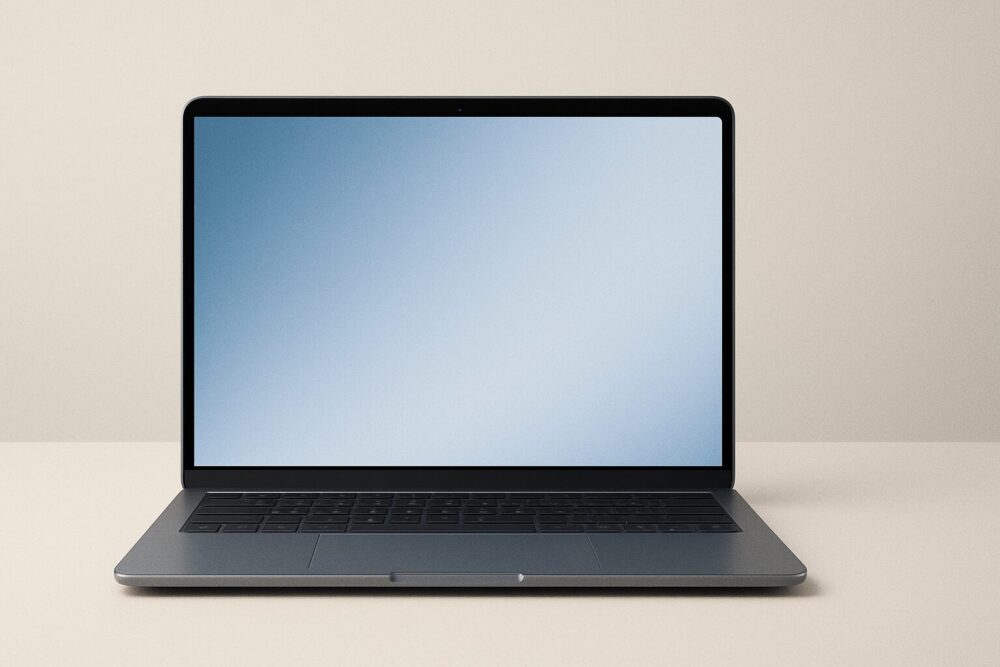
グラフィックデザイナーの間で特に支持されているMacモデルは、「MacBook Air M2」と「MacBook Pro M3」です。どちらもAppleの独自チップを搭載しており、処理性能やバッテリー持ちの良さに定評があります。
MacBook Air M2は軽量で持ち運びしやすく、Webデザインや印刷物の制作などに十分な性能を備えています。初心者から中級者まで、幅広い層に選ばれており、価格と機能のバランスが取れたモデルといえるでしょう。また、ファンレス設計により静音性が高く、自宅やカフェでの作業にも適しています。
一方、さらに高い性能を求める方にはMacBook Pro M3が向いています。特に動画編集や3Dグラフィックを扱う場面でも力を発揮し、複数の重いアプリを同時に立ち上げても安定して動作します。画面の色再現性も優れており、細部まで正確に確認しながら作業を進めたい方には最適です。
ただし、MacBook Pro M3は価格が高めの設定になっているため、予算との兼ね合いが重要です。作業内容や将来的な使用範囲を見越して選ぶことがポイントになります。
このように、Macシリーズは性能面と使いやすさの両面で優れており、特にデザインや映像制作に関わるユーザーから高い支持を集めています。どのモデルが合うかは、自分の用途や作業スタイルに応じて見極める必要があります。
グラフィックデザイナーに最適なノートパソコン

グラフィックデザイナーにとって、ノートパソコンは単なる作業道具ではなく、表現力と効率を支える重要なパートナーです。デザイン業務に最適なノートパソコンには、いくつかの明確な特徴があります。
まず注目すべきは「処理性能の高さ」です。複数のデザインソフトを同時に使ったり、高解像度の画像を扱う場面では、CPUの性能が低いと作業が極端に遅くなることがあります。Intel Core i7以上、あるいはAppleシリコン(M2やM3)を搭載した機種であれば、安定して動作します。
また、メモリは最低でも16GBを確保しておきたいところです。デザイン業務では複数ファイルを開きながら作業することが多く、8GBでは足りなくなる場面が出てきます。さらに、ストレージはSSDが望ましく、512GB以上あると安心です。
具体的な機種では、Appleの「MacBook Pro M3」や、Windowsならマウスコンピュータの「DAIV Z4-I7I01SR-A」が人気です。前者は高い色再現性と処理能力を兼ね備えており、後者は軽量で外出先での作業にも適しています。
ただし、ノートパソコンは画面サイズが限られるため、自宅での長時間作業には外部モニターの導入も検討しましょう。視認性と作業効率が大きく向上します。
このように、性能・携帯性・拡張性のバランスが取れたモデルを選ぶことが、快適なデザイン環境につながります。
グラフィックデザイン初心者向けパソコン選び【完全ガイド】

- Webデザイン初心者におすすめのパソコン
- 未経験Webデザイナーに適したパソコンとは
- 人気のWebデザイナー向けノートパソコン
- Windows対応のデザイナー向けノートパソコン
- クリエイター向けPCとはどんなPCですか?
- Webデザイナー向けパソコンの相場は?
- WebデザインにOfficeソフトは必要?
Webデザイン初心者におすすめのパソコン
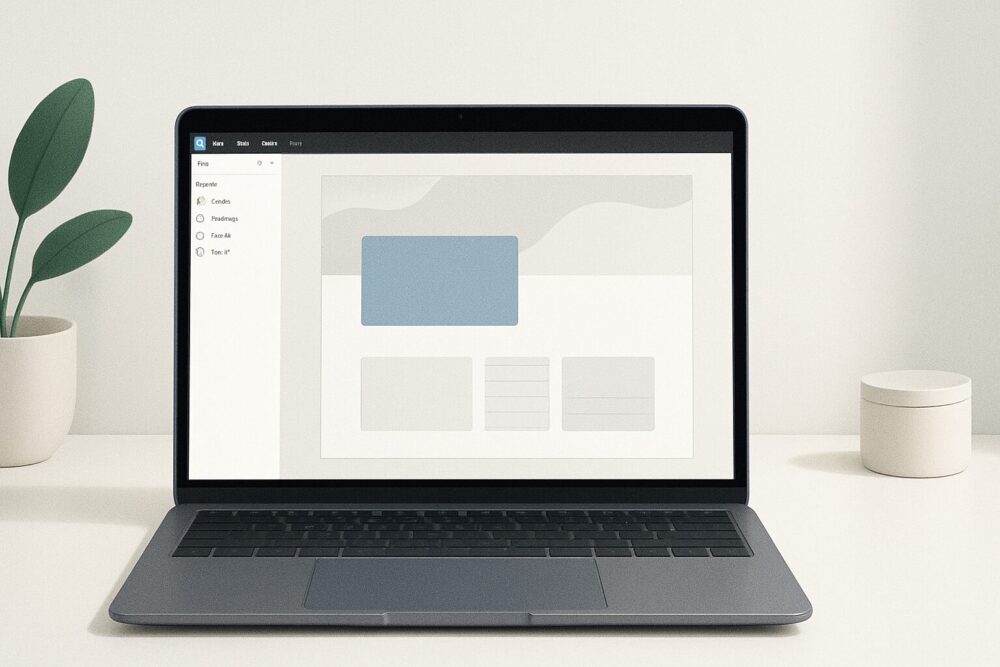
Webデザインを始める初心者には、「高すぎず、低すぎず」のちょうどよいスペックを持ったパソコンを選ぶことが大切です。いきなり高価なハイスペックマシンを購入する必要はありませんが、最低限の性能がなければ学習の途中で動作が重くなり、ストレスを感じることもあります。
まず、選ぶ基準として押さえておきたいのは、CPUはIntel Core i5以上またはApple M1以上、メモリは16GB、ストレージはSSDで512GB以上です。これらのスペックがあれば、FigmaやPhotoshop、Illustratorなどの主要なデザインツールも快適に動作します。
具体的には、「Apple MacBook Air M2」が多くの初心者に選ばれており、操作性や安定性が高く、iPhoneとの連携もスムーズです。また、「HP Envy x360 14」はコストパフォーマンスに優れ、タブレットモードにも対応しているため直感的な操作が可能です。
一方で、予算を重視する方には「Dell Inspiron 15」もおすすめです。必要最低限のスペックを満たしながら、価格は抑えめに設定されているため、初期投資を少なくスタートしたい方に向いています。ただし、後からソフトを増やしたりする際は動作が重くなる可能性があるため、その点は注意が必要です。
このように、初心者にとっては「長く使える基本性能」があるパソコンを選ぶことが、スムーズな学習の第一歩になります。無理のない範囲で、少し余裕のあるスペックを選ぶのがポイントです。
未経験Webデザイナーに適したパソコンとは
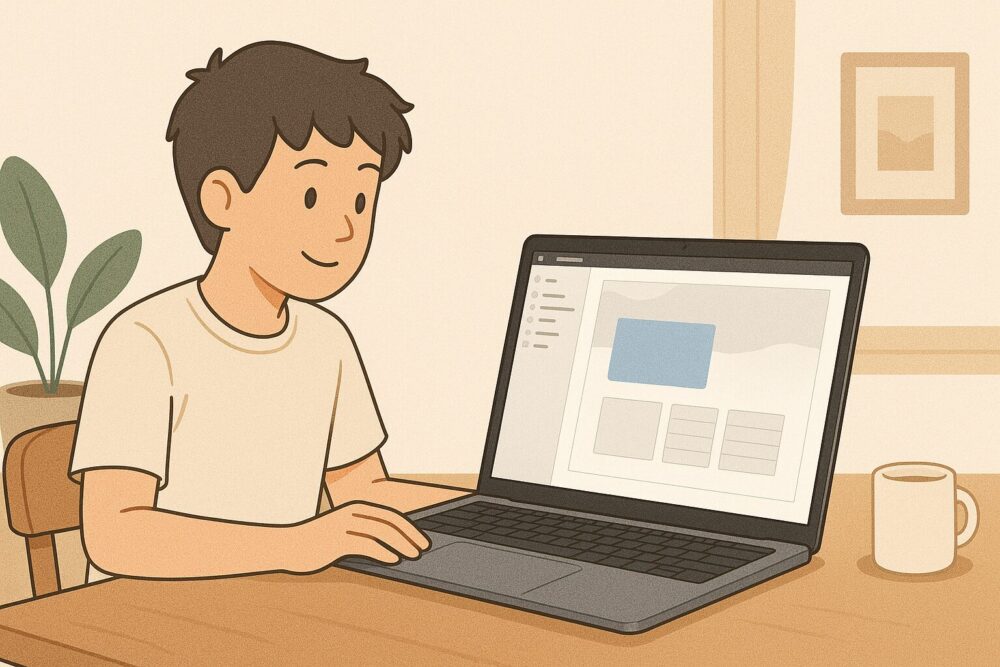
未経験からWebデザインを始める場合は、扱いやすく、基本的な制作ツールが快適に動作するパソコンが適しています。難しい設定や高額なスペックを追い求めるよりも、学習と実践がストレスなく進められるモデルを選ぶことが重要です。
まず押さえておきたいのは、作業に支障が出ない最低限の性能です。CPUはIntel Core i5以上、またはApple M1以上であれば、FigmaやCanva、Photoshopなどの主要ツールがスムーズに動きます。さらに、メモリは16GBあると、複数のアプリを同時に開いても快適です。
未経験者にとっては、「直感的に操作できるか」も大切なポイントです。たとえば、MacBook Air M2はmacOSのシンプルなインターフェースが特徴で、操作に迷うことが少なく、iPhoneやiPadユーザーであれば特に使いやすさを感じるでしょう。
一方で、Windows環境で学びたい方には「HP Envy x360 14」や「Dell Inspiron 15」などが人気です。これらは必要なスペックを備えつつ、価格も比較的手頃で、学習段階での導入ハードルが低くなっています。
ただし、あまりにも安価なモデルは動作が不安定だったり、後からソフトを入れると処理が追いつかなくなるケースもあるため、購入時は性能バランスを重視しましょう。無理なく始められて、学びながら長く使える1台を選ぶことが成功への第一歩です。
人気のWebデザイナー向けノートパソコン

Webデザイナーに人気のノートパソコンは、「性能」「携帯性」「使いやすさ」の3つのバランスが取れたモデルが多く選ばれています。特にフリーランスやリモートワークが増えている今、外出先でも快適に作業できる軽量モデルへの需要が高まっています。
代表的なモデルとしては「Apple MacBook Air M2」があります。この機種は、処理速度と静音性に優れ、PhotoshopやIllustrator、Figmaなどのデザインソフトがスムーズに動作します。さらに、重さが約1.2kgと軽量なため、カフェやコワーキングスペースなどでも気軽に作業ができます。
もう一つ注目されているのが「DAIV Z4-I7I01SR-A」です。こちらはWindowsベースで、約1kg未満という驚きの軽さにも関わらず、Core i7・メモリ16GBという本格的なスペックを備えています。Windows環境での作業に慣れている方や、ビジネス用途と併用したい方におすすめです。
また、価格を抑えつつも快適な作業が可能な「HP Envy x360 14」も評価が高いです。タブレットモードに切り替えられるため、ペン入力などの操作にも対応しており、手描きスケッチやラフ案の作成にも便利です。
一方で、こうした人気モデルはスペックが高めに設定されている分、価格も上がりやすいため、購入時にはセール時期や旧モデルを検討するのも一つの方法です。
このように、人気モデルには「快適な操作性」と「信頼できる処理性能」が共通しています。用途や予算に合わせて、最も自分のワークスタイルに合った1台を見つけることが、作業効率を高める鍵になります。
Windows対応のデザイナー向けノートパソコン

Windowsに対応したデザイナー向けのノートパソコンを選ぶ際は、デザインソフトが快適に動作するだけでなく、拡張性や携帯性にも注目する必要があります。特にグラフィックデザインやWeb制作の現場では、処理速度と安定性が作業効率に直結します。
多くのプロも愛用している「DAIV Z4-I7I01SR-A」は、代表的なWindows対応モデルの一つです。このノートパソコンは、わずか約975gという軽さでありながら、Core i7・16GBメモリを搭載しており、複数のデザインアプリを同時に起動してもパフォーマンスが落ちにくい設計となっています。外出先での作業やプレゼンにも適しているのが魅力です。
また、「HP Envy x360 14」もおすすめの一機種です。こちらはタッチディスプレイを備えており、直感的な操作や手描きによるデザインラフの作成にも対応しています。クリエイティブ業務だけでなく、Officeソフトやブラウジングも快適にこなせるため、仕事全体を1台で完結させたい人に向いています。
Windows対応のノートパソコンの強みは、ソフトウェアや周辺機器の互換性が高く、ビジネス用途との両立がしやすい点にあります。特にAdobe製品やFigmaなどはWindowsでも十分に活用できるため、Macにこだわらないユーザーには実用性の高い選択肢です。
一方で、機種によってはディスプレイの色再現性にばらつきがあるため、購入前にレビューや製品情報をよく確認しておくことが重要です。色の表現力はデザイン作業に直結するため、IPSパネル搭載のモデルを選ぶなどの工夫が求められます。
クリエイター向けPCとはどんなPCですか?

クリエイター向けPCとは、デザイン・映像編集・音楽制作など、創作活動を行うユーザーのために設計された高性能なパソコンのことです。一般的なビジネス用途のPCと比べて、処理能力や表示性能が大幅に強化されている点が特徴です。
このようなPCは、負荷の高い作業を快適にこなせるよう、CPU・メモリ・グラフィック性能が高水準に保たれています。たとえば、Intel Core i7以上またはApple M2以上のCPU、16GB以上のメモリ、SSDストレージ、さらに専用のGPU(グラフィックボード)を備えたモデルが標準的とされています。
クリエイター向けPCは「何を作るか」によっても最適な仕様が異なります。画像編集が中心なら色再現性に優れたディスプレイが必要ですし、動画編集を行うなら、グラフィック性能とストレージ容量がより重視されます。
例えば、動画編集を含むマルチタスクが求められる業務には、MacBook ProやDAIVシリーズのような高性能ノートPCが適しています。一方で、より自由にカスタマイズしたいユーザーには、BTO(受注生産)によるデスクトップ型クリエイターPCも人気です。
ただし、ハイスペックなモデルは価格も高額になる傾向があります。これから学び始める人や入門者の場合は、必要な作業に見合う範囲でスペックを選定し、予算と性能のバランスを取ることが大切です。
このように、クリエイター向けPCとは「作業内容に応じて、最適なパフォーマンスを提供できるPC」と言い換えることができます。自分の目的に合った機能を持つ一台を選ぶことで、創作活動がより快適に、効率的に進められるようになります。
Webデザイナー向けパソコンの相場は?

Webデザイナー向けのパソコンの価格帯は、目的や求めるスペックによって大きく変わりますが、一般的には10万円〜25万円程度が主な相場とされています。これは、最低限必要なスペックを満たしつつ、安定してデザイン業務を行える範囲です。
たとえば、初心者がFigmaやPhotoshopなどの基本的なデザインツールを使う場合、10万円前後のノートパソコンでも対応可能です。具体的には、「HP Envy x360」や「Dell Inspiron 15」などがこの価格帯に該当し、性能と価格のバランスが取れたモデルとして支持されています。
一方で、より複雑なレイアウト制作や、Illustrator・After Effectsを同時に使うような中級以上の作業を快適にこなしたい場合は、15万円以上のモデルが適しています。Appleの「MacBook Air M2」や、マウスコンピュータの「DAIVシリーズ」などがこのクラスにあたります。
さらに、動画編集や3Dデザインなども含めた多用途での使用を考える場合には、25万円を超える「MacBook Pro」やハイエンドのWindowsモデルも検討対象になります。処理速度や画面の色再現性、グラフィック性能など、全体的に高いクオリティが求められるからです。
このように、Webデザインに使うパソコンの相場は、必要とする作業レベルと求める快適さによって異なります。最初から高スペックを用意する必要はありませんが、少し余裕を持ったスペックを選んでおくと、将来的なスキルアップにも対応しやすくなります。
WebデザインにOfficeソフトは必要?
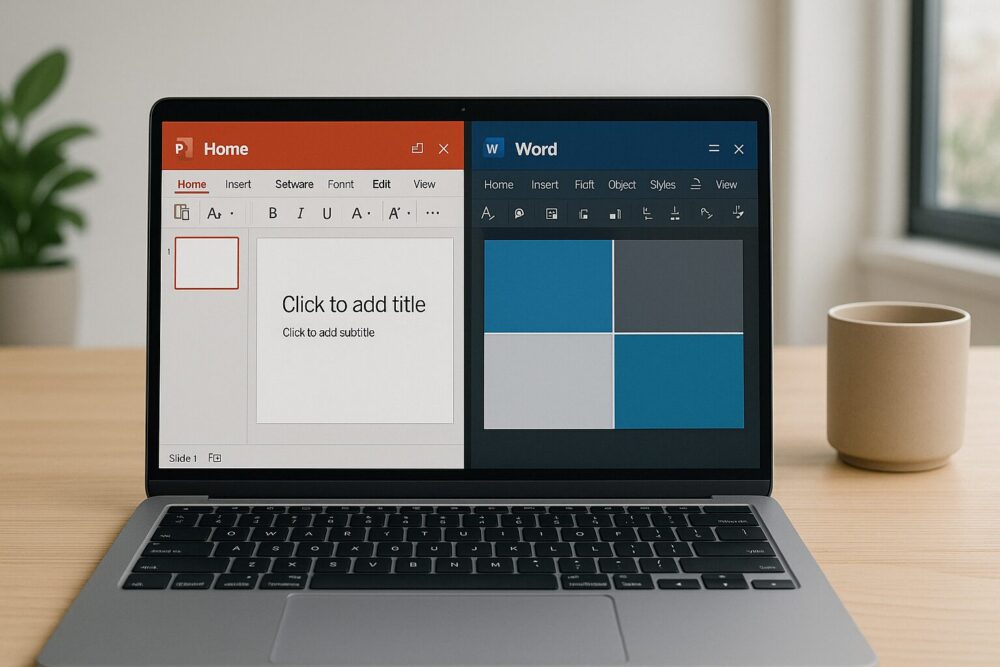
Webデザインの学習や実務を進めるにあたって、Microsoft Officeなどのオフィスソフトは必須ではありません。ただし、特定の場面では役立つこともあります。
Webデザインそのものは、Figma・Photoshop・Illustratorなどの専用ソフトを使って行うため、Office製品でデザイン業務を直接行うことは基本的にありません。たとえば、バナー作成やLP(ランディングページ)制作では、Officeを使う機会はほとんどないでしょう。
しかし、クライアントとのやり取りや提案資料の作成には、WordやPowerPointが求められるケースがあります。特に企業案件やチームでの仕事では、仕様書やスライド資料を共有する場面が出てくるため、簡単な操作は覚えておいたほうが安心です。
また、Excelはスケジュール管理や工数計算などに活用されることもあります。デザイン以外の周辺業務に使う機会がゼロではないため、Office系ソフトの基本操作に慣れておくことには意味があります。
ただし、Googleドキュメントやスプレッドシートなどの無料ツールでも代替できる場合が多いため、最初から有料のOfficeソフトを購入する必要はありません。必要に応じて導入を検討する程度で問題ないでしょう。
このように考えると、Officeソフトは「あると便利」ではあるものの、「必須」ではありません。作業内容やクライアントの要望に応じて、必要な範囲だけ使いこなせれば十分です。
グラフィックデザイン初心者向けパソコン総括
この記事のポイントまとめます!
- デザイン学習はまず模写と基本ツール習得から始める
- Figmaで広告バナーを再現すると配色やレイアウト感覚が身につく
- ツール操作は作りながら覚えるほうが効率的で挫折しにくい
- バナー→LP→オリジナル制作と段階的に難易度を上げると継続しやすい
- 初心者~中級者に人気のMacBook Air M2は携帯性と性能のバランスが良い
- 軽量高性能なDAIV Z4-I7I01SR-AはWindows派デザイナーに好適
- コスパ重視ならHP Envy x360 14やDell Inspiron 15が入門機として使える
- 推奨スペックはCPU Core i5/M1以上・メモリ16GB・SSD512GB以上
- 重作業や動画編集も視野に入れるならCore i7やM2/M3クラスが安心
- GPU性能は映像編集や3D用途で重要になるが静止画中心なら必須ではない
- モバイル作業が多い場合は軽量ノート+自宅で外部モニター運用が効率的
- Webデザイナー向けパソコン相場は概ね10万~25万円前後が中心帯
- 高負荷ワークや長期運用を考えるなら25万円超の上位モデルも検討価値あり
- クリエイター向けPCは高性能CPU・十分なメモリ・高速SSD・色精度重視ディスプレイを備える
- Officeソフトは必須ではないが資料共有や見積作成で役立つ場面がある













